Spostamento verticale delle singole accollature/dei singoli righi
È possibile modificare la spaziatura dei singoli righi, compresi i righi degli ossia, cambiando la posizione verticale delle singole accollature e righi in maniera indipendente dalle impostazioni definite a livello del progetto.
Si consiglia di aggiungere delle pagine supplementari e di concludere l’organizzazione della disposizione delle pagine prima di spostare i singoli righi, poiché i cambi di spaziatura dei singoli righi vengono automaticamente eliminati se la cornice in cui hanno luogo cambia. Ad esempio, se si spostano i righi in maniera individuale e quindi si aggiunge una pagina vuota all’inizio del layout, tutte le modifiche di spaziatura dei righi vengono eliminate.
Lo spostamento dei singoli righi/delle singole accollature in verticale non modifica la rispettiva calibrazione. Se si desidera visualizzare un numero maggiore/inferiore di accollature in una cornice, è possibile modificare la calibrazione utilizzando ad esempio le interruzioni di cornice o definendo numero fisso di accollature per cornice.
Quando l’opzione Spaziatura dei righi ![]() è attivata nella casella degli strumenti Tipografia, viene visualizzato quanto segue:
è attivata nella casella degli strumenti Tipografia, viene visualizzato quanto segue:
-
Maniglie di spaziatura dell'accollatura: ampie maniglie quadrate nell’angolo superiore-sinistro del rigo superiore in ciascuna accollatura. Le maniglie di spaziatura dell’accollatura controllano la posizione verticale dell’intera accollatura.
-
Maniglie di spaziatura del rigo: piccole maniglie quadrate nell'angolo inferiore-sinistro di ciascun rigo. Le maniglie di spaziatura del rigo controllano la posizione verticale dei singoli righi.
-
Misurazione delle distanze: linee e numeri evidenziati che indicano le distanze tra righi e accollature, visualizzate utilizzando l’unità di misura preferita.
-
Evidenziazioni dei margini delle cornici musicali: evidenziazioni semitrasparenti nella parte superiore/inferiore delle cornici musicali che indicano l’estensione dei margini delle cornici musicali stesse.
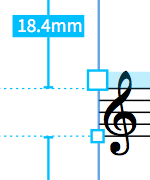
Prerequisiti
L’opzione Spaziatura dei righi ![]() è selezionata nella casella degli strumenti Tipografia.
è selezionata nella casella degli strumenti Tipografia.
Procedimento
-
In modalità Tipografia, selezionare una delle seguenti opzioni in ogni accollatura/rigo che si desidera spostare verticalmente:
-
Maniglia di spaziatura del rigo

-
Maniglia di spaziatura dell'accollatura

Nota-
È possibile alternare la selezione della maniglia del rigo e della maniglia dell’accollatura premendo Tab.
-
Quando si utilizza il mouse, è possibile spostare un solo rigo/accollatura alla volta.
-
-
Spostare i righi/le accollature selezionati in uno dei modi seguenti:
-
Per eseguire uno spostamento verso l’alto/il basso di un valore standard, premere Alt/Opt più il tasto freccia corrispondente. Ad esempio, premere Alt/Opt-Freccia su per spostare le maniglie verso l’alto.
-
Per eseguire uno spostamento di un valore ampio, premere Ctrl/Cmd più il comando da tastiera standard, ad esempio Ctrl/Cmd-Alt/Opt-Freccia su.
-
Per eseguire uno spostamento di un valore moderato, premere Shift più il comando da tastiera standard, ad esempio Shift-Alt/Opt-Freccia su.
-
Per eseguire uno spostamento di un valore ridotto, premere Ctrl/Cmd-Shift più il comando da tastiera standard, ad esempio Ctrl/Cmd-Shift-Alt/Opt-Freccia su.
-
Fare clic e trascinare una singola maniglia di spaziatura del rigo/accollatura verso l’alto/verso il basso.
-
Risultato
La posizione verticale dei righi/accollature selezionati è cambiata. Il colore delle modifiche effettuate con le maniglie indica che queste sono state spostate. Durante lo spostamento delle maniglie di accollatura, vengono modificati i colori della maniglia quadrata e della pista evidenziata in corrispondenza della parte superiore dell’accollatura.
-
Quando l’opzione Spaziatura dei righi
 è attivata, è possibile selezionare o modificare solamente le maniglie di spaziatura dei righi/delle accollature. Per tornare al normale funzionamento di selezione e modifica, fare clic su Modifiche grafiche
è attivata, è possibile selezionare o modificare solamente le maniglie di spaziatura dei righi/delle accollature. Per tornare al normale funzionamento di selezione e modifica, fare clic su Modifiche grafiche  nella casella degli strumenti Tipografia o tornare in modalità Scrittura.
nella casella degli strumenti Tipografia o tornare in modalità Scrittura. -
È anche possibile fare clic sui numeri relativi alla misurazione delle distanze e modificarne il valore utilizzando una delle unità di misura supportate (punti, millimetri, centimetri e pollici).
È possibile modificare l’unità di misura preferita da utilizzare in Dorico Pro nella pagina Generale delle Preferenze.
Esempio
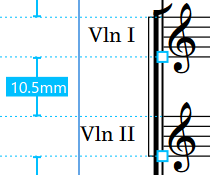
|
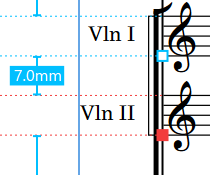
|
Dopo il completamento di questa operazione
È possibile copiare le modifiche effettuate alla spaziatura del rigo alle singole pagine su altre pagine nel layout.